안녕하세요. 오늘은 구글지도 길찾기 방법에 대해 안내해드리며, 해당 서비스 이용시 간단히 참고해 보시면 될 것 같습니다. 주제 그대로 Google 지도에 들어가 길찾기에 대한 가이드를 안내해두었으며, 필요에 따라 검색 및 길을 찾아 보시면 되겠습니다. 자세한 내용은 아래 이미지와 글을 통해 확인해 보시길 바랍니다.
구글지도 길찾기 방법
1. 구글지도 길찾기를 위해, Google 지도에 먼저 접속을 해주셔야 합니다.
구글에서 검색을 통해 이동을 해주셔도 좋으며, 아래 링크도 걸어두도록 하겠습니다. Google 지도로 이동해주신 분들은 사이트 왼쪽편에 보이는 [파랑색 화살표] 아이콘을 클릭해주시면 됩니다.
*길찾기가 아닌 그 주변의 맵으로 활용하고 싶으신 분들은 'Google 지도 검색'을 통해 지역을 검색해주시면 됩니다.
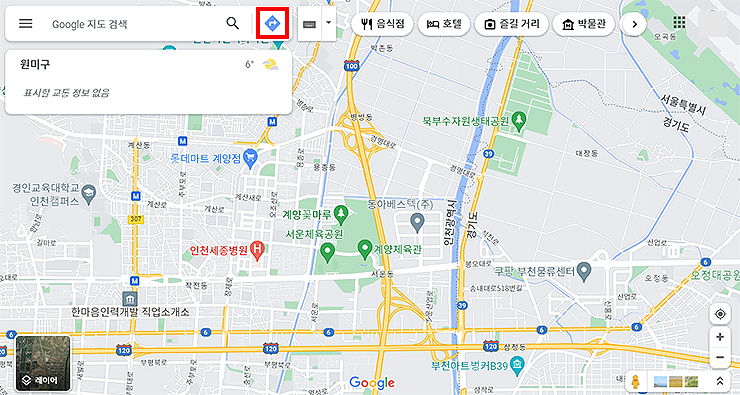
2. '파랑색 화살표' 아이콘을 클릭해 주셨다면, 아래와 같이 출발, 도착 지점을 검색할 수 있습니다.
첫 번째로 자신이 출발하는 지역을 검색해주신 다음 > 도착지까지 입력을 해보시길 바랍니다. 아래 참고 이미지와 같이 지도로 간단히 표시가 되며, 얼마나 걸리는지도 확인하실 수 있습니다. (*왼쪽 아래의 여러 경로들이 나오게 되며, 그 중의 자신이 편하다 생각하는 경로를 선택해 주시면 더 자세히 확인하실 수 있습니다.)
구글 지도 간단한 팁 :
- [지금 출발] 메뉴를 눌러 출발, 도착, 막차 시간으로 검색을 할 수도 있습니다.
- [옵션] 메뉴를 눌러주시면, 대중교통(버스, 지하철, 기차)을 선택해서 검색이 가능하며, 경로도 변경하여 살펴보실 수 있습니다.

3. 검색된 경로를 '휴대전화로' 보낼 수도 있습니다.
검색창 아래 보시면 [휴대전화로 경로 보내기]란 메뉴가 있으며, 해당 메뉴를 눌러 간단한 팝업을 볼 수 있습니다. 구글의 접속이 된 상태여여하며, 구글 계정에 등록되어 있는 핸드폰으로 전송을 할 수 있습니다. 필요에 따라 전송을 해주시면 되고, 이 외에도 주소를 복사해 다른 사람에게 공유하는 등도 해볼 수 있습니다.
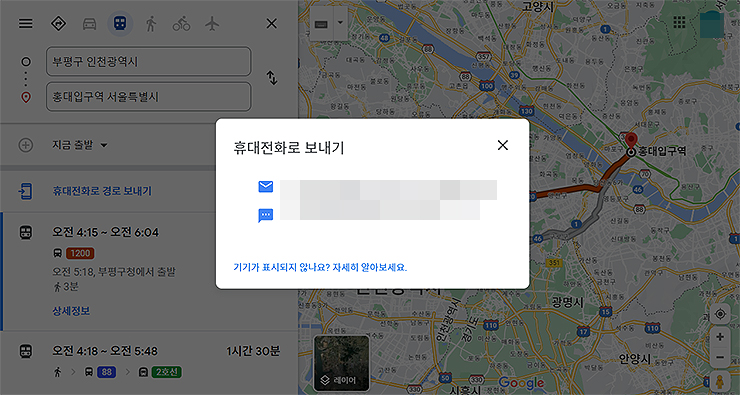
이상으로 구글지도 길찾기 방법 관련 가이드였으며, 궁금하셨던 분들은 간단히 참고해 보시면 될 것 같습니다. 위 안내드린 내용과 같이 간단하게 위치를 찾아 볼 수 있으며, 필요에 따라 여러 기능들도 사용을 해 볼 수 있습니다. 카카오맵, 네이버 지도도 편리하지만 구글지도도 편리하게 이용할 수 있는 점, 참고해 주시면 될 것 같습니다.
지도 관련 글 :
'일상정보 > 유용한글' 카테고리의 다른 글
| 다음지도 로드뷰로 보는 방법 (카카오맵) (0) | 2022.11.30 |
|---|---|
| 다음지도 거리재기 이용방법 (카카오맵 거리측정) (0) | 2022.11.28 |
| 쿠팡플레이 pc버전 웹사이트 바로가기 (pc 링크와 접속방법) (0) | 2022.11.27 |
| 사진 고화질 변환 사이트 추천 및 이용방법 (0) | 2022.11.17 |
| 워크넷 홈페이지 바로가기 (www.work.go.kr) (0) | 2022.10.14 |




댓글